删除电脑u盘使用记录方法 如何清除电脑中U盘的使用记录
更新时间:2023-10-21 18:15:12作者:yang
删除电脑u盘使用记录方法,电脑U盘作为一种常见的存储设备,经常用于传输和存储各种文件,随着我们在电脑上使用U盘的频率增加,我们的个人隐私也可能暴露在风险之中。有时候我们可能需要删除电脑中U盘的使用记录,以保护我们的个人信息和数据安全。如何清除电脑中U盘的使用记录呢?在本文中我们将介绍几种简单有效的方法,帮助您轻松删除电脑中U盘的使用记录。
解决方法:
1、首先在电脑的运行界面输入regedit,进入电脑注册表管理界面。
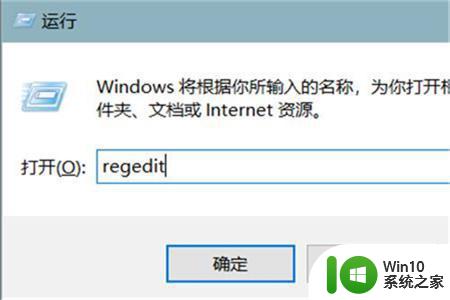
2、之后再注册表界面点击编辑下的查找选项。
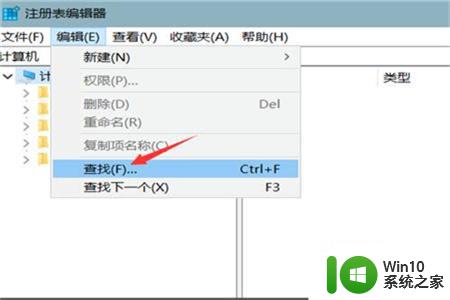
3、在查找中输入usbstor,勾选上项。
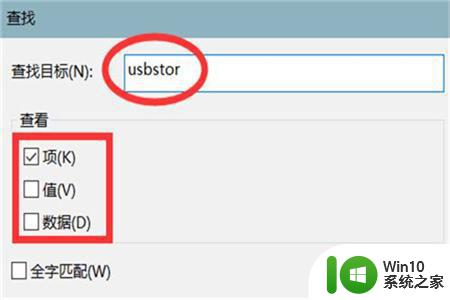
4、在图示的记录上右键点击删除按钮这样就把U盘使用记录清除掉了。
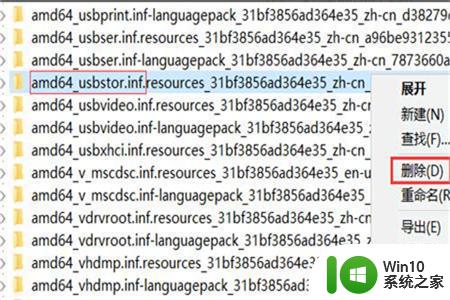
以上是删除电脑U盘使用记录的方法,如果还有不清楚的用户,可以参考以上步骤进行操作,希望对大家有所帮助。
删除电脑u盘使用记录方法 如何清除电脑中U盘的使用记录相关教程
- u盘使用记录怎么删除 U盘使用记录清除方法
- 如何消除电脑u盘使用记录 电脑如何清除U盘使用痕迹
- 删除u盘使用记录的方法 如何清除U盘存储记录
- 删除u盘使用记录的办法 如何清除U盘使用痕迹
- 电脑查看U盘使用记录的步骤 如何在Windows中查看U盘的使用记录
- u盘使用记录清除技巧 如何清除u盘上的使用痕迹
- Ghost系统删除注册表上U盘使用记录的解决方法 Ghost系统如何清除注册表上U盘的使用记录
- 电脑怎么清除u盘使用痕迹 清理优盘记录痕迹方法
- 如何查看和删除电脑使用U盘历史记录 电脑如何查看U盘插拔历史记录
- 两种方法帮你清除U盘的使用记录 如何彻底清除U盘的使用痕迹
- 电脑怎么清除u盘使用痕迹 如何彻底清除U盘使用痕迹
- 怎么查看u盘的使用记录 U盘使用记录查看方法
- U盘装机提示Error 15:File Not Found怎么解决 U盘装机Error 15怎么解决
- 无线网络手机能连上电脑连不上怎么办 无线网络手机连接电脑失败怎么解决
- 酷我音乐电脑版怎么取消边听歌变缓存 酷我音乐电脑版取消边听歌功能步骤
- 设置电脑ip提示出现了一个意外怎么解决 电脑IP设置出现意外怎么办
电脑教程推荐
- 1 w8系统运行程序提示msg:xxxx.exe–无法找到入口的解决方法 w8系统无法找到入口程序解决方法
- 2 雷电模拟器游戏中心打不开一直加载中怎么解决 雷电模拟器游戏中心无法打开怎么办
- 3 如何使用disk genius调整分区大小c盘 Disk Genius如何调整C盘分区大小
- 4 清除xp系统操作记录保护隐私安全的方法 如何清除Windows XP系统中的操作记录以保护隐私安全
- 5 u盘需要提供管理员权限才能复制到文件夹怎么办 u盘复制文件夹需要管理员权限
- 6 华硕P8H61-M PLUS主板bios设置u盘启动的步骤图解 华硕P8H61-M PLUS主板bios设置u盘启动方法步骤图解
- 7 无法打开这个应用请与你的系统管理员联系怎么办 应用打不开怎么处理
- 8 华擎主板设置bios的方法 华擎主板bios设置教程
- 9 笔记本无法正常启动您的电脑oxc0000001修复方法 笔记本电脑启动错误oxc0000001解决方法
- 10 U盘盘符不显示时打开U盘的技巧 U盘插入电脑后没反应怎么办
win10系统推荐
- 1 电脑公司ghost win10 64位专业免激活版v2023.12
- 2 番茄家园ghost win10 32位旗舰破解版v2023.12
- 3 索尼笔记本ghost win10 64位原版正式版v2023.12
- 4 系统之家ghost win10 64位u盘家庭版v2023.12
- 5 电脑公司ghost win10 64位官方破解版v2023.12
- 6 系统之家windows10 64位原版安装版v2023.12
- 7 深度技术ghost win10 64位极速稳定版v2023.12
- 8 雨林木风ghost win10 64位专业旗舰版v2023.12
- 9 电脑公司ghost win10 32位正式装机版v2023.12
- 10 系统之家ghost win10 64位专业版原版下载v2023.12